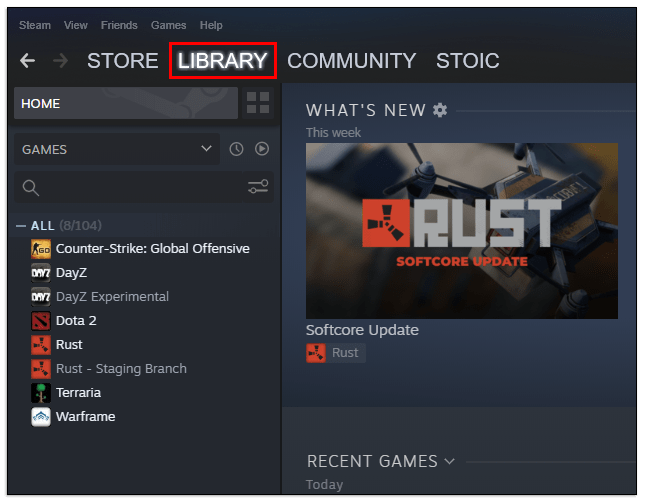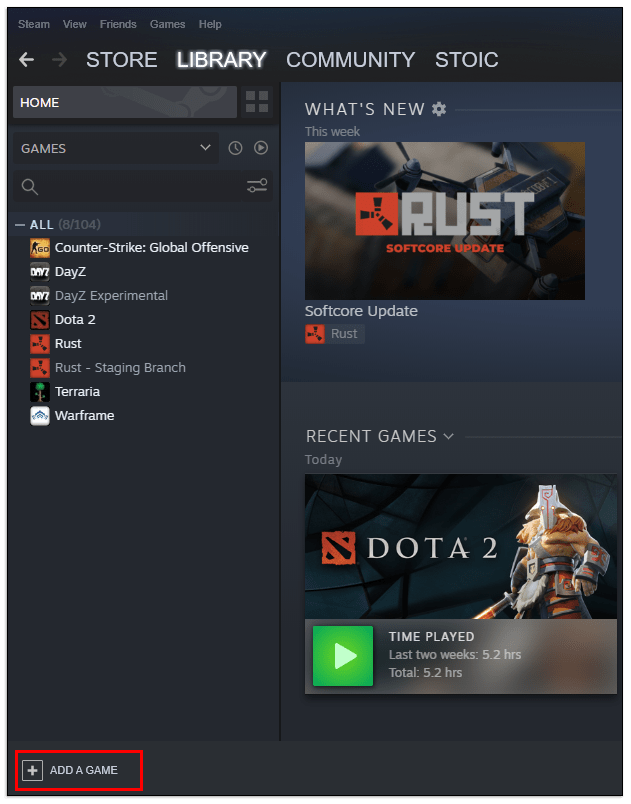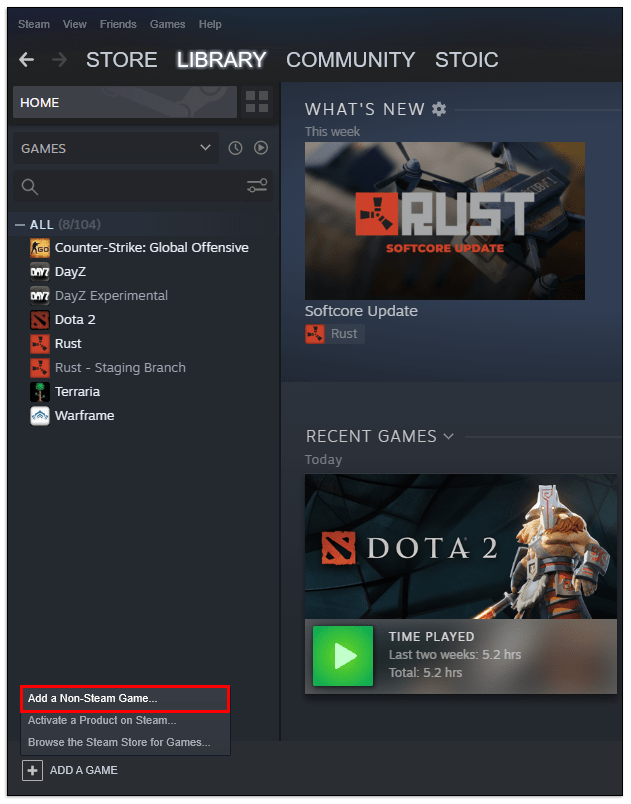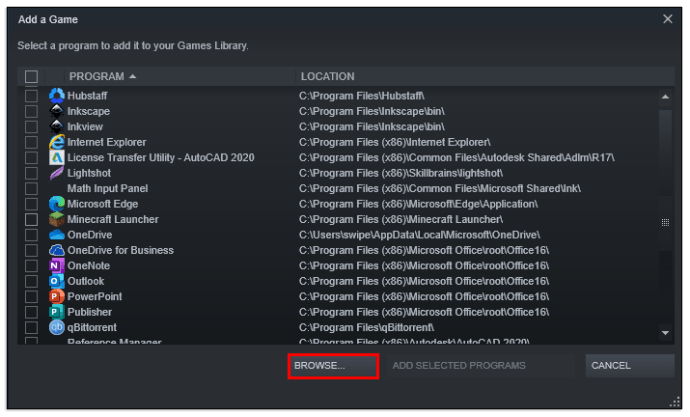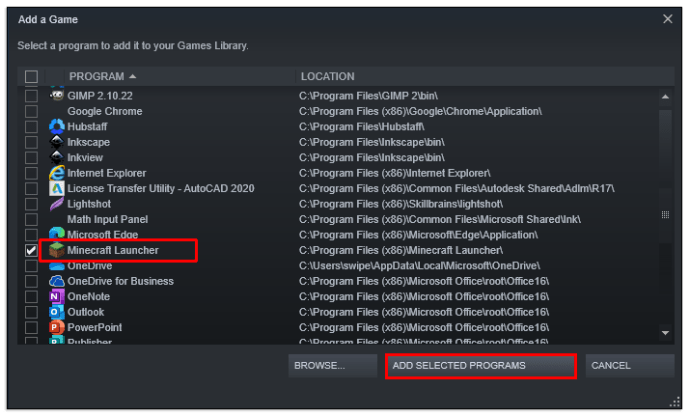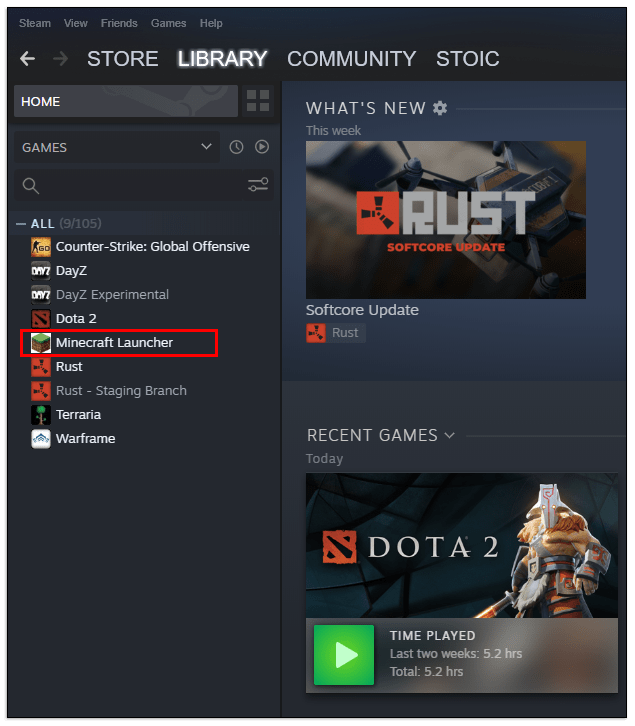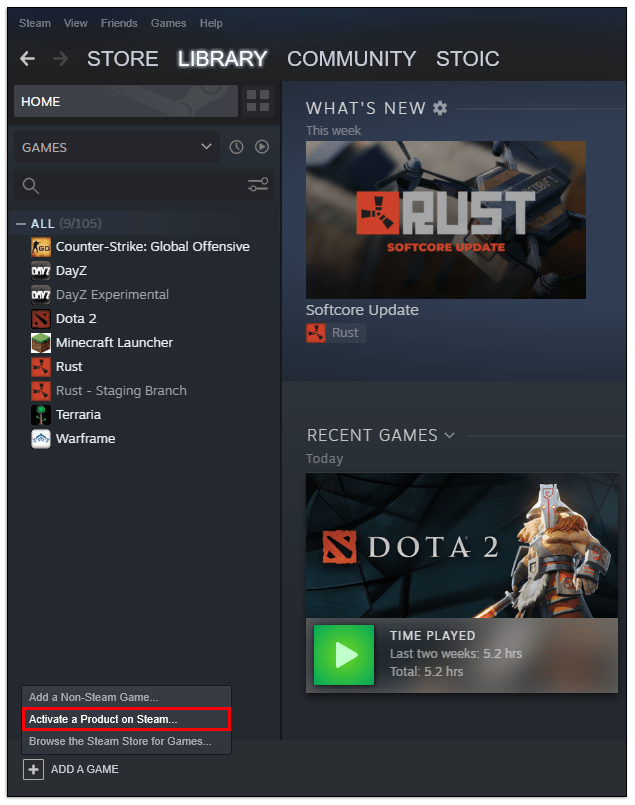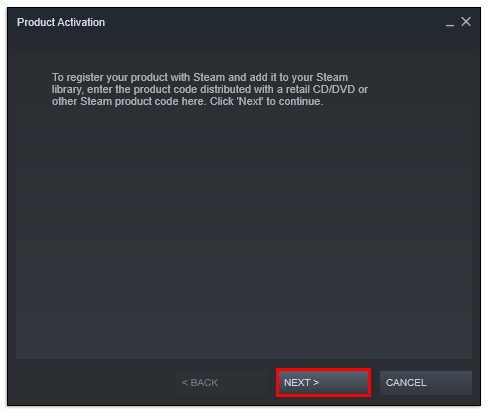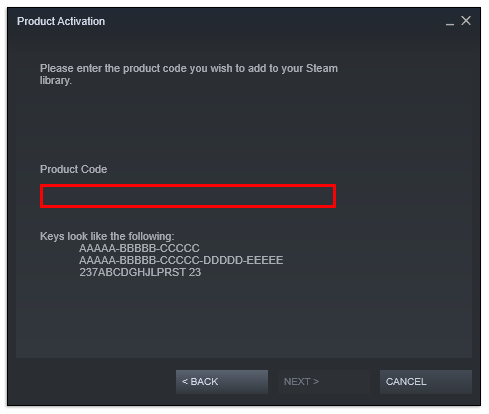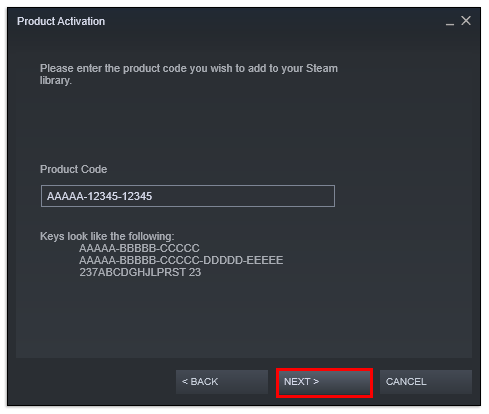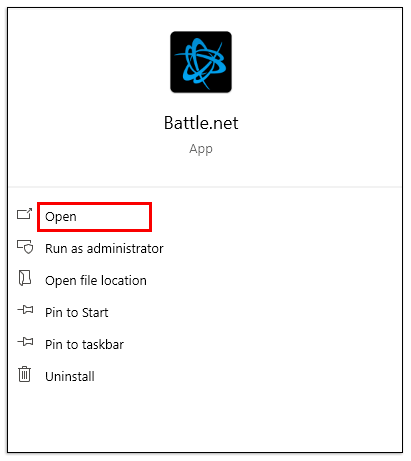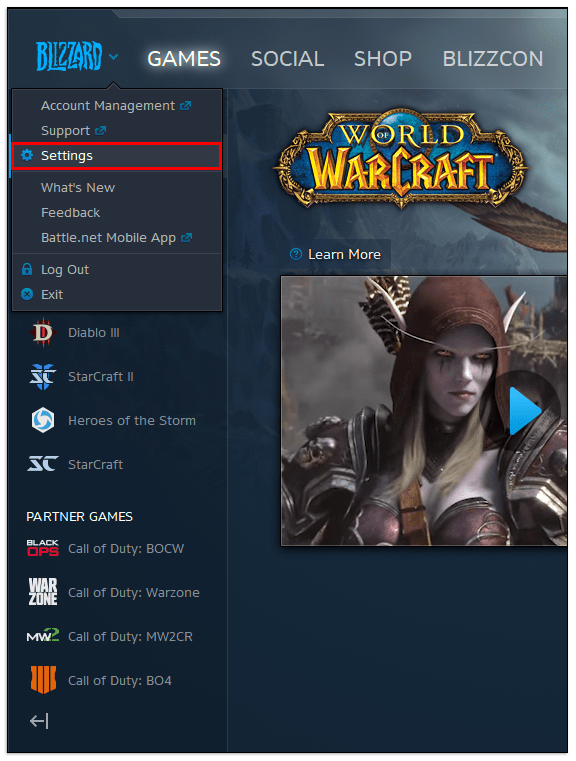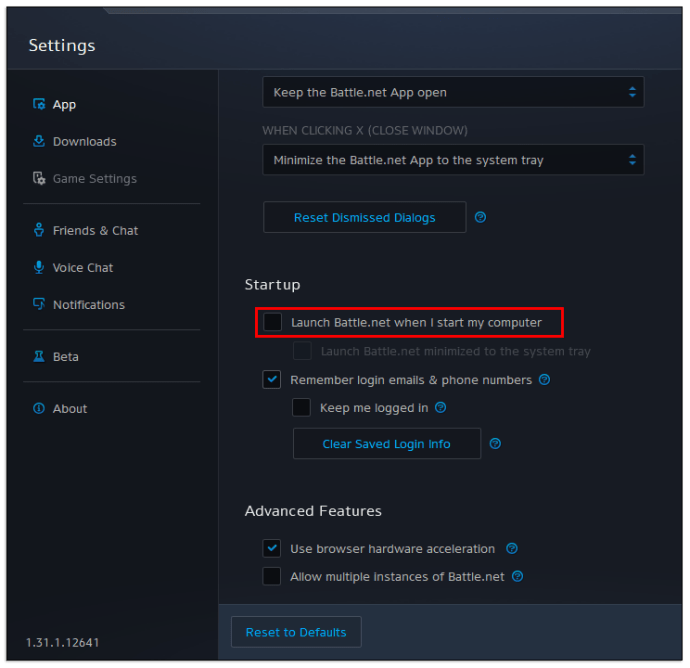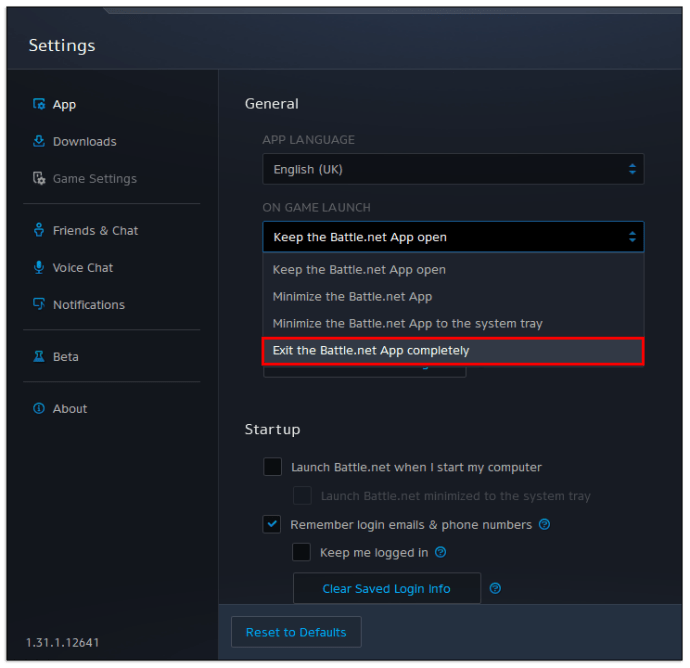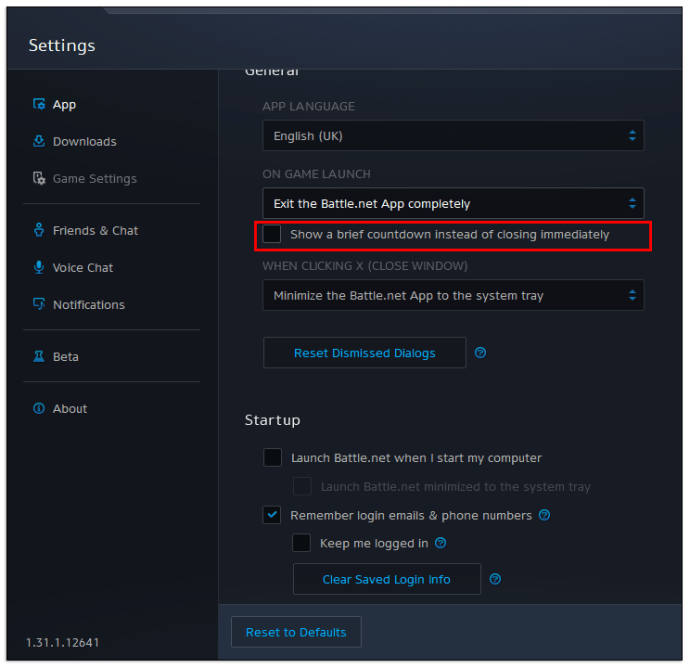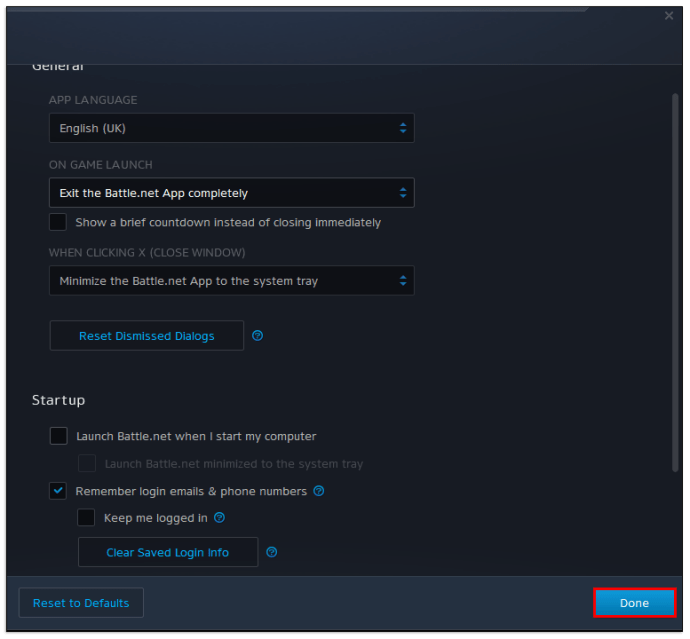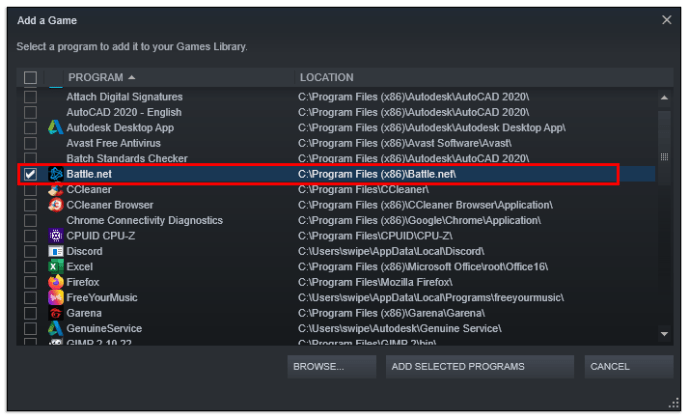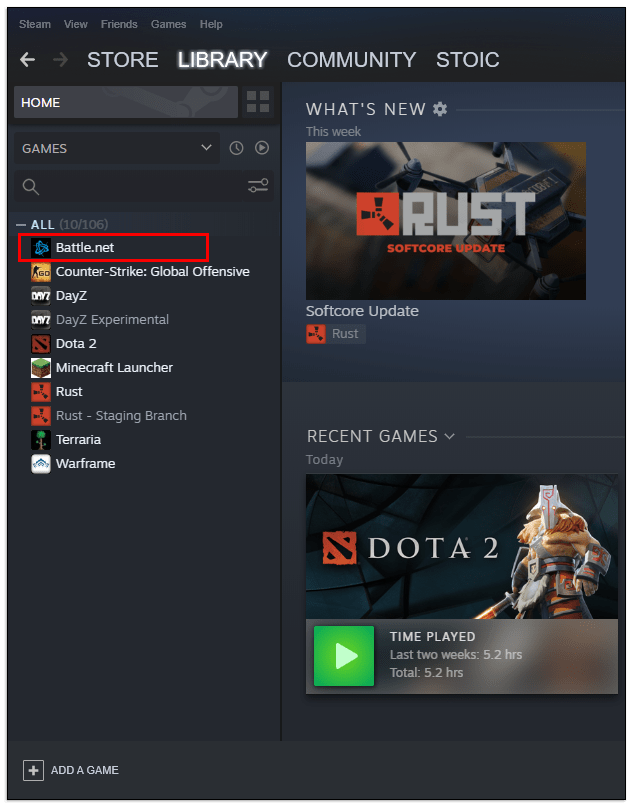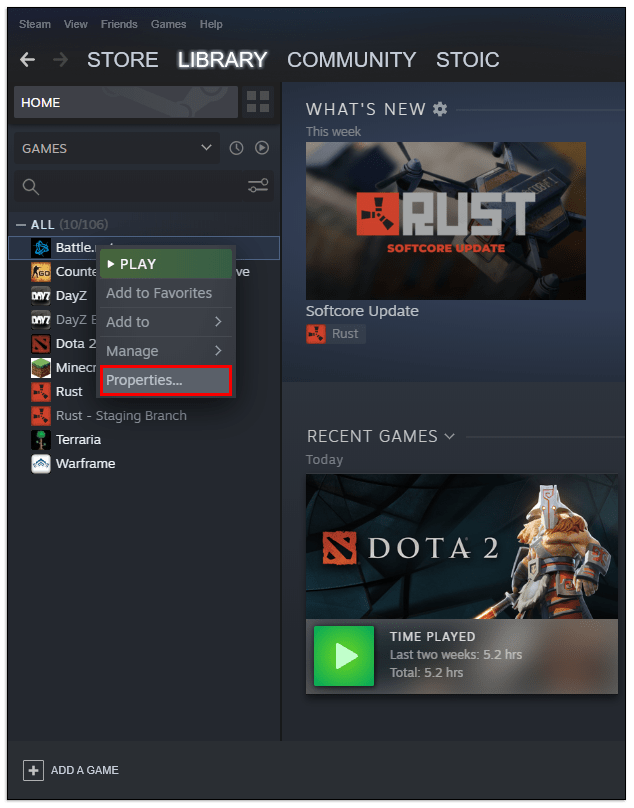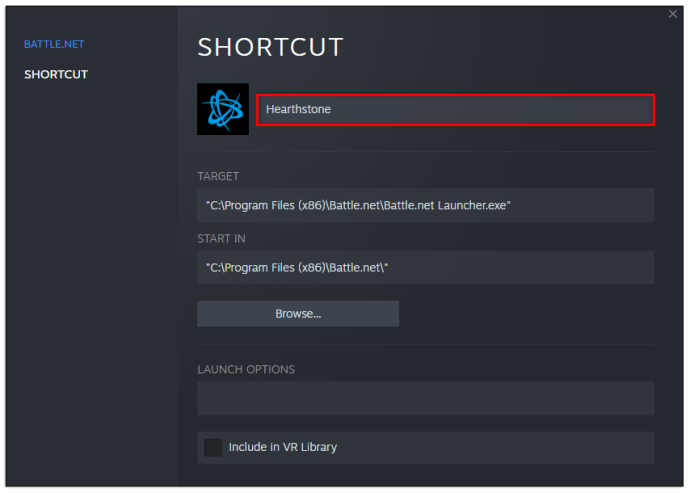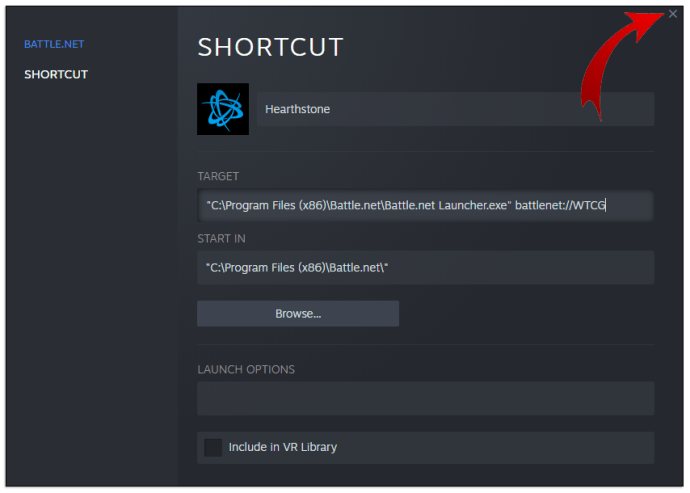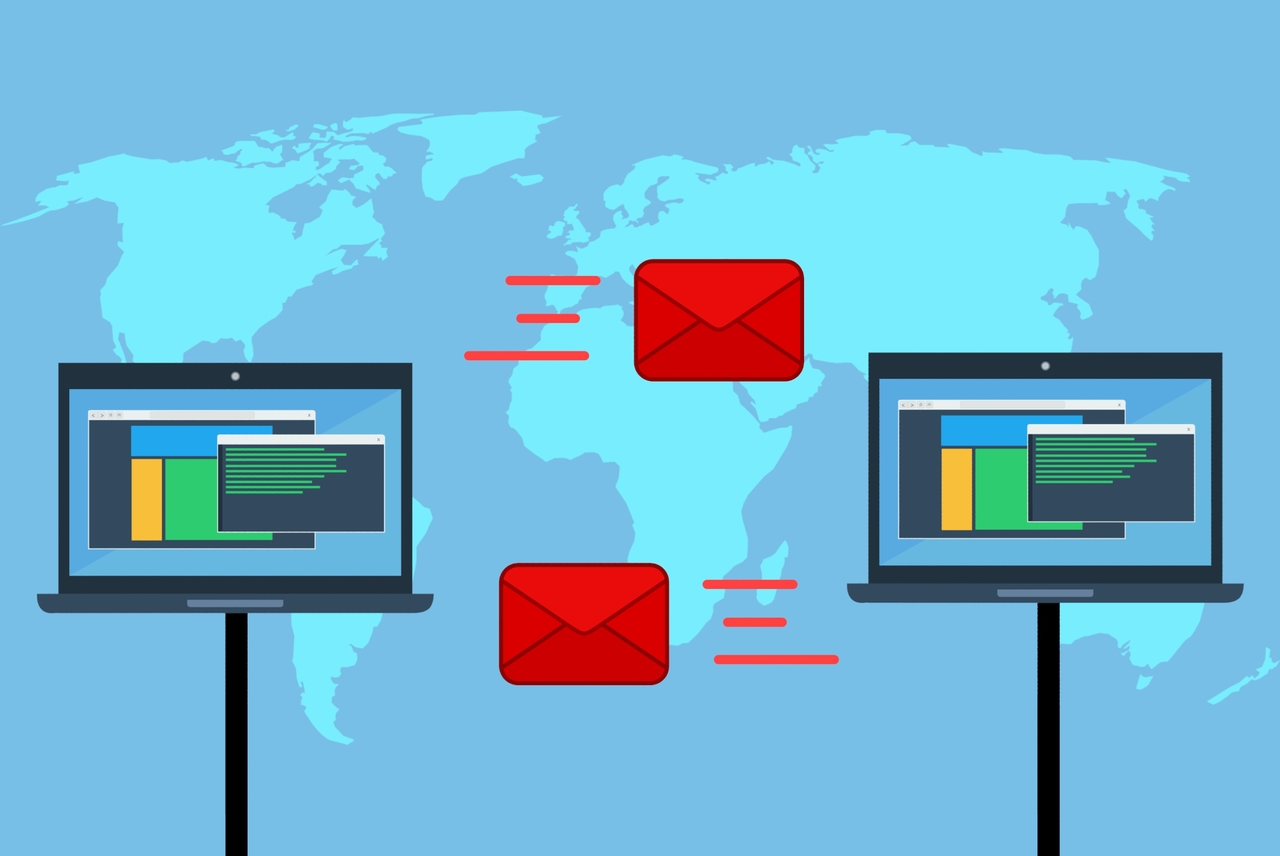Mentre Steam è uno dei più grandi distributori di giochi digitali sul mercato, altre piattaforme sono riuscite a prendersi una fetta della torta. Con le esclusive della piattaforma, Origin, Epic Games, EA Play e Blizzard si sono ritagliati una quota di mercato sostanziale. Poiché questi giochi non si trovano normalmente su Steam, i giocatori potrebbero dover fare i salti mortali a meno che non vogliano mantenere aperti più server client per accedere alla loro libreria completa.

Fortunatamente, aggiungere giochi non Steam è semplice e ti mostreremo come farlo in questo articolo.
Come aggiungere giochi Origin a Steam
Nel 2020, Origin ha annunciato che la sua libreria di giochi sarà trasferibile su Steam. Ciò avvantaggia sia i giocatori che le rispettive società consentendo ai giochi Origin di commercializzarsi attraverso il negozio Steam, che è uno dei modi più popolari in cui i giocatori trovano nuovi giochi con cui divertirsi.
Sfortunatamente, il processo potrebbe sembrare semplice in teoria, ma ci sono alcuni avvertimenti di cui devi essere a conoscenza. I giochi Origin che hai acquistato sulla piattaforma client nativa non possono essere trasferiti direttamente su Steam. Il modo più semplice per ottenere la piena funzionalità da un gioco Origin su Steam è acquistarlo tramite il negozio Steam.
Quando acquisti un gioco in questo modo, Steam lo installerà come se fosse un gioco locale, ma avrai comunque bisogno di un account Origin per accedere al gioco stesso e salvare i tuoi progressi.
Tuttavia, dal momento che in pratica stai pagando il gioco due volte a quel punto, ci sono poche ragioni per farlo. Consigliamo di attenersi a Origin come piattaforma di base per i suoi giochi e di utilizzare Steam ove appropriato. Puoi scaricare i titoli Origin free-to-play in questo modo e ottenere i vantaggi di Origin e Steam allo stesso tempo.
Come aggiungere giochi non Steam a Steam
C'è un altro metodo che consentirà ai giocatori di giocare ai loro titoli preferiti tramite Steam. Steam consente a qualsiasi gioco, indipendentemente dal suo editore o presenza nel negozio Steam, di caricarsi dalla piattaforma come gioco non nativo. Ecco cosa devi fare:
- Apri la tua libreria di Steam.
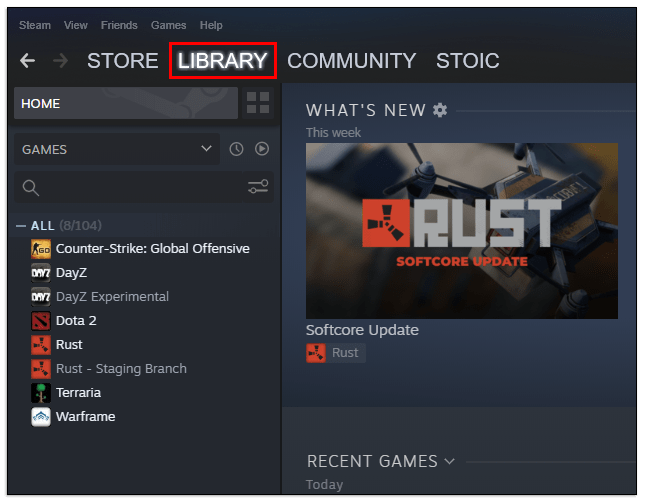
- Fai clic sull'icona più ("Aggiungi un gioco") in basso a sinistra.
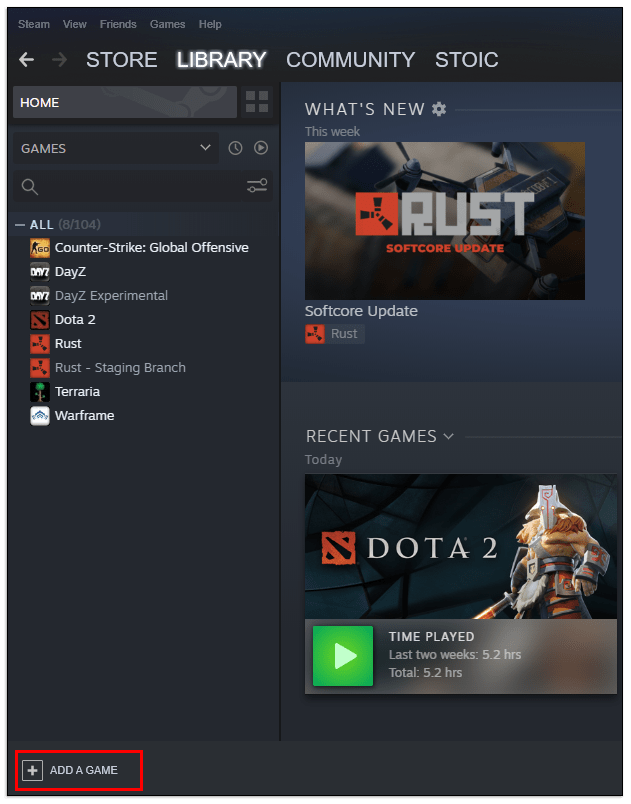
- Seleziona "Aggiungi un gioco non Steam" dall'elenco.
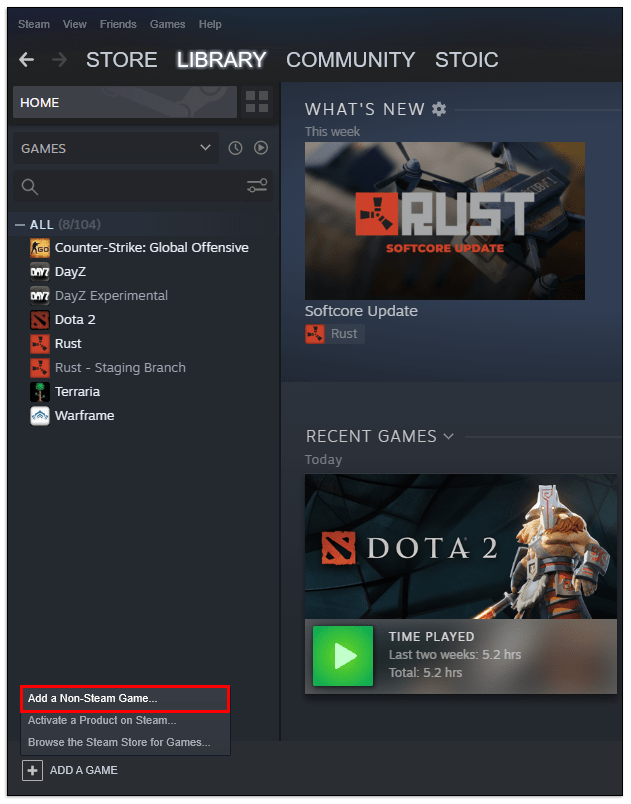
- Steam genererà un elenco di tutti i programmi e gli eseguibili disponibili trovati sul tuo PC. Seleziona il nome del tuo gioco per aggiungerlo come gioco non Steam. Se il tuo gioco non è nell'elenco, usa il pulsante "Sfoglia" per aprire il gestore della posizione e trovare manualmente il file .exe del gioco.
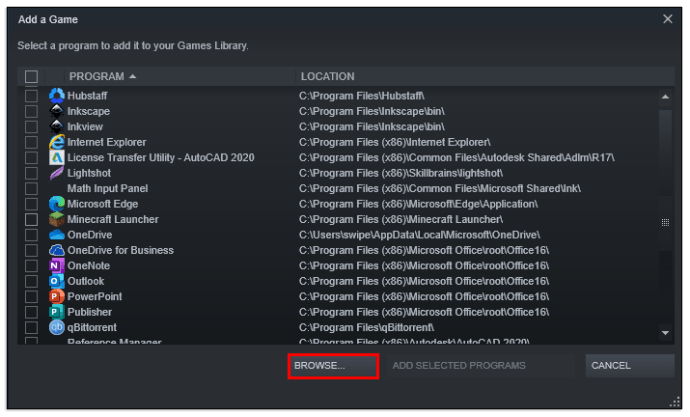
- Seleziona "Aggiungi programmi selezionati" per completare il processo.
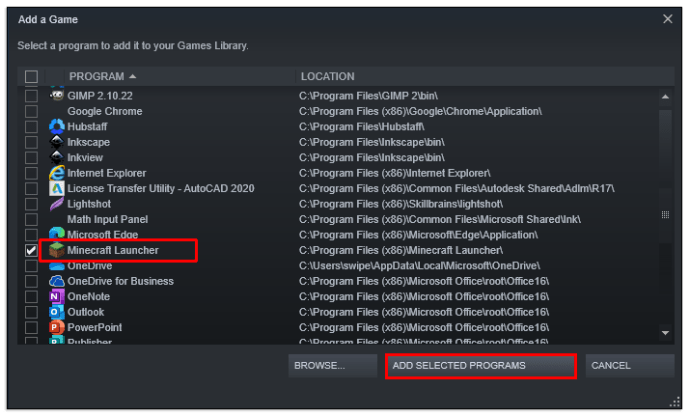
- Dopo aver aggiunto un gioco non Steam in questo modo, puoi aprirlo direttamente dal menu Libreria o dalla scorciatoia della barra degli strumenti.
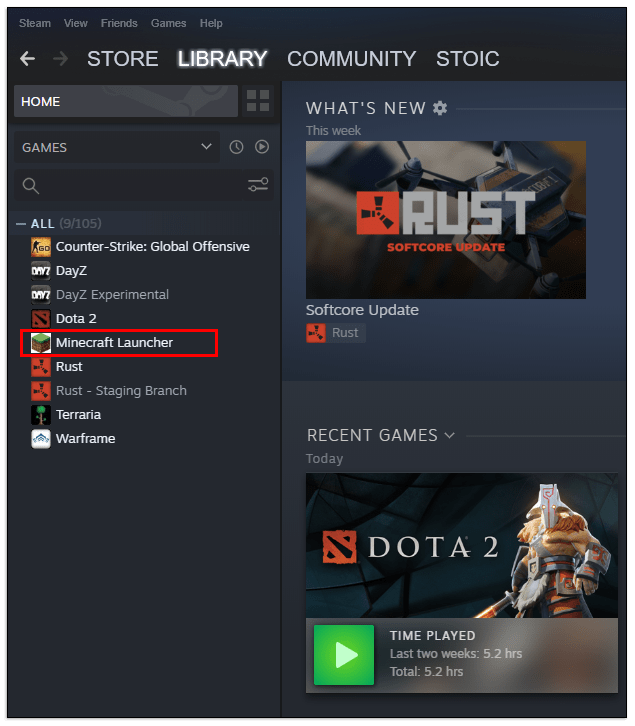
Tieni presente che l'aggiunta di un gioco non Steam in questo modo non consente a Steam di aggiornare il gioco in futuro. Dovrai comunque accedere ai client nativi per scaricare gli aggiornamenti.
Se stai utilizzando una piattaforma diversa per acquistare giochi Steam, come GOG o Humble Bundle, di solito riceverai una chiave di gioco Steam una volta completato l'acquisto. Per aggiungere il gioco a Steam e sbloccare tutti i vantaggi di Steam, ecco cosa devi fare:
- Apri la libreria di Steam.
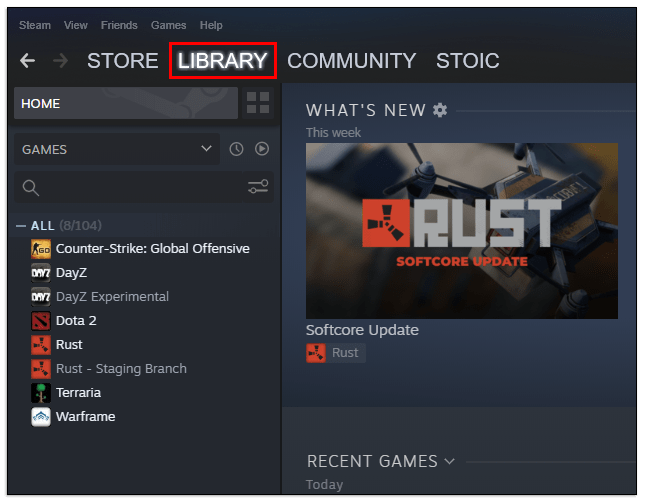
- Fai clic sull'icona "Aggiungi un gioco" (icona più) in basso a sinistra.
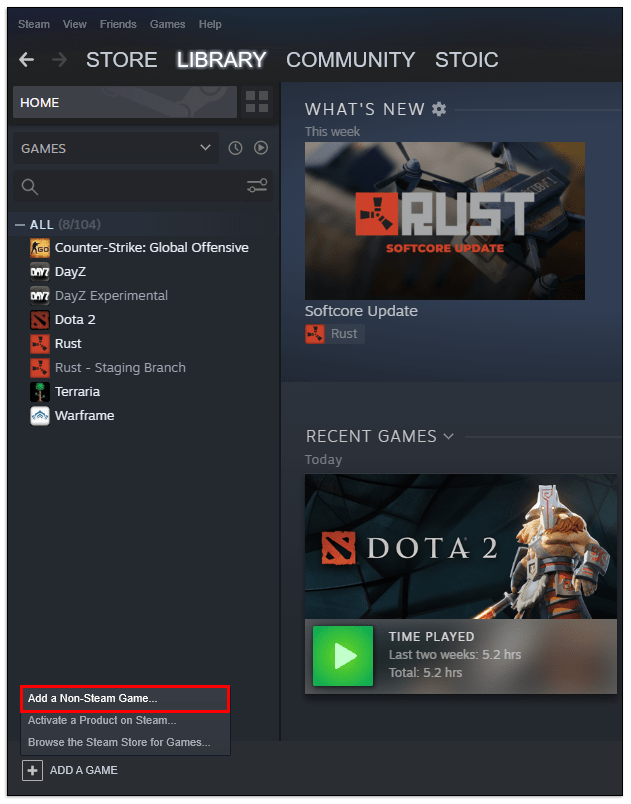
- Seleziona "Attiva un prodotto su Steam".
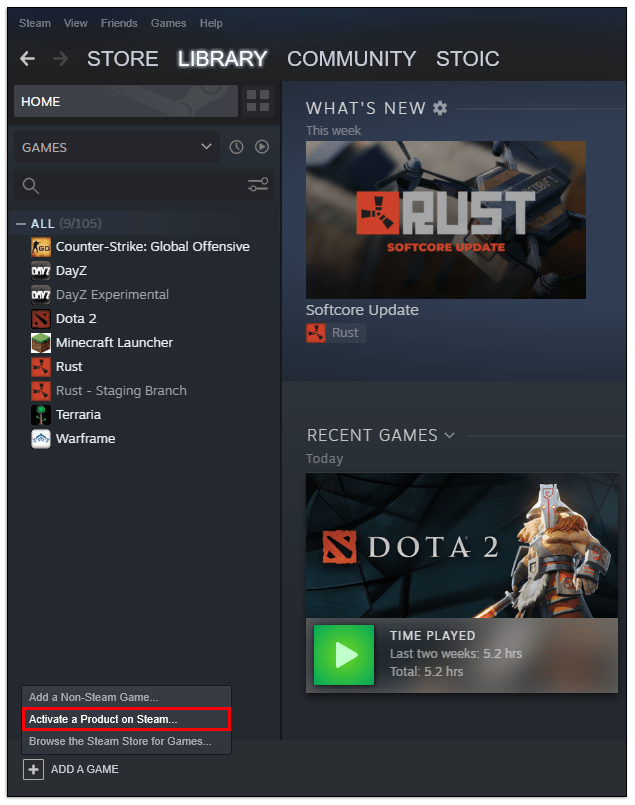
- Fare clic su "Avanti" e accettare il contratto con l'utente.
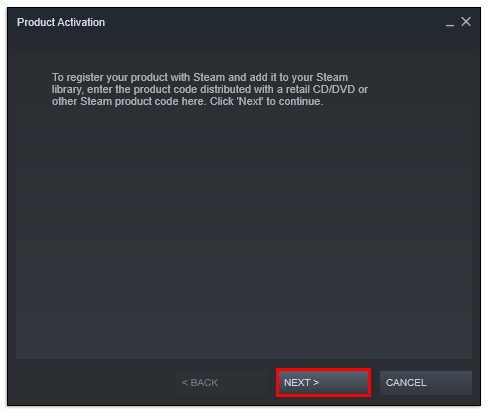
- Inserisci la chiave Steam che hai ricevuto dal venditore.
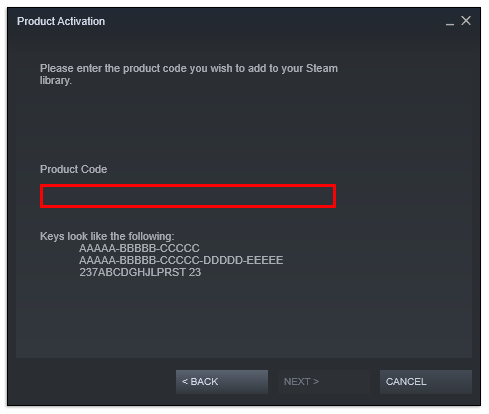
- Fare clic su "Avanti" e seguire le istruzioni per completare il processo di installazione.
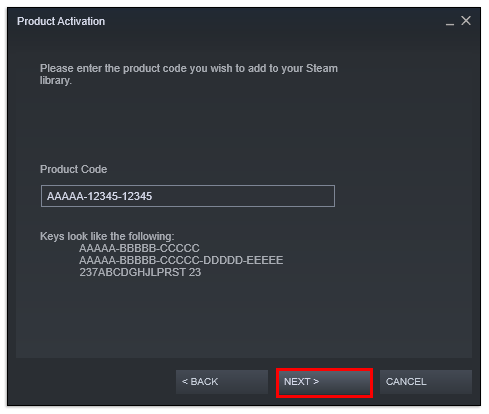
- Steam scaricherà e installerà il gioco.
Come giocare ai giochi Blizzard su Steam
Se vuoi giocare a titoli Blizzard (come Overwatch, World of Warcraft o Diablo III) su Steam, dovrai eseguire un processo di configurazione piuttosto lungo per bypassare il client Battle.net e caricare i giochi solo tramite Steam. Ecco cosa devi fare:
- Apri l'app Battle.net.
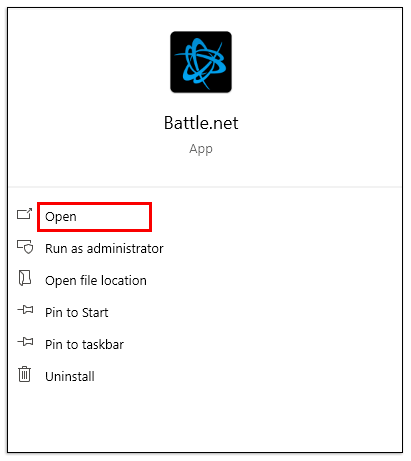
- Fai clic sull'icona "Blizzard" nell'angolo in alto a sinistra, quindi seleziona "Impostazioni".
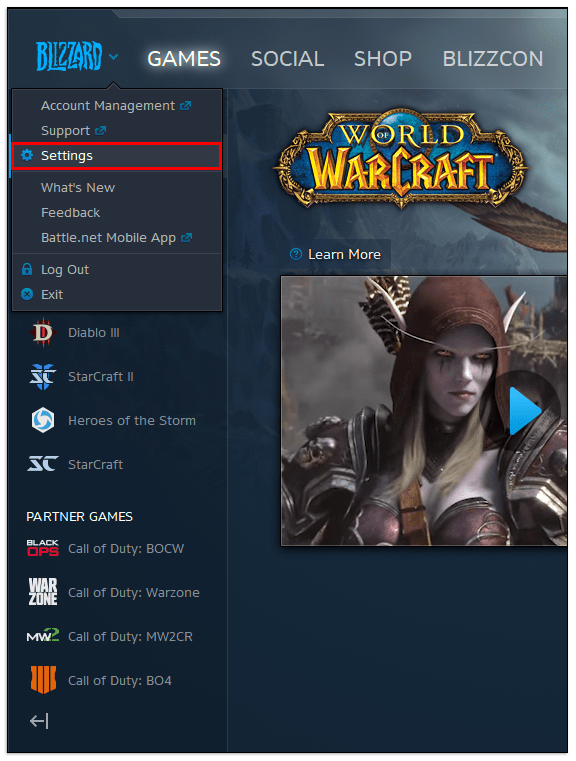
- Nella scheda Generale, deseleziona la voce "Avvia l'app Blizzard all'avvio del computer".
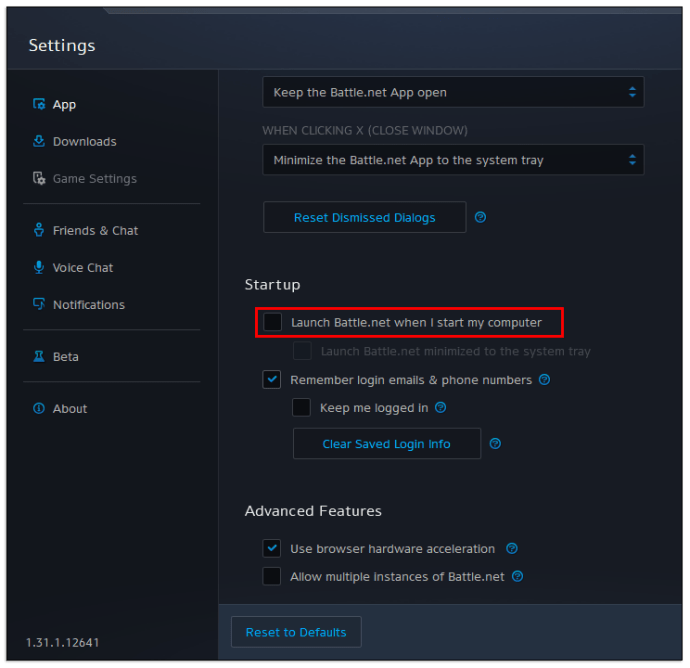
- Nell'impostazione "Quando avvio il gioco", seleziona "Esci completamente da Battle.net".
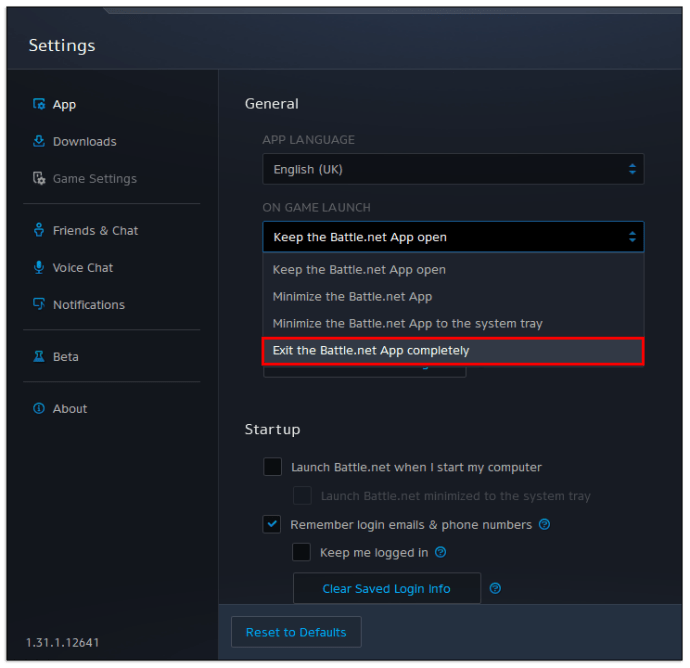
- Deseleziona anche l'impostazione "mostra un breve conto alla rovescia".
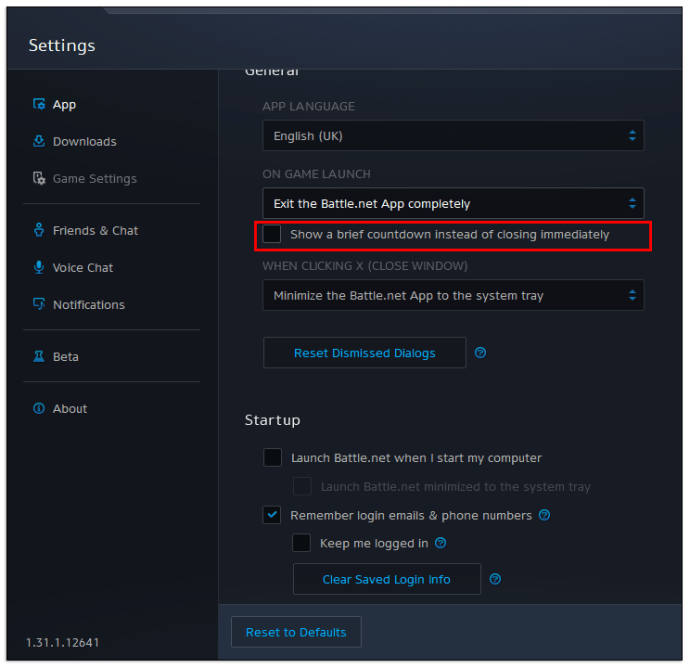
- Fai clic su "Fine" per salvare le modifiche ed uscire dall'app Battle.net.
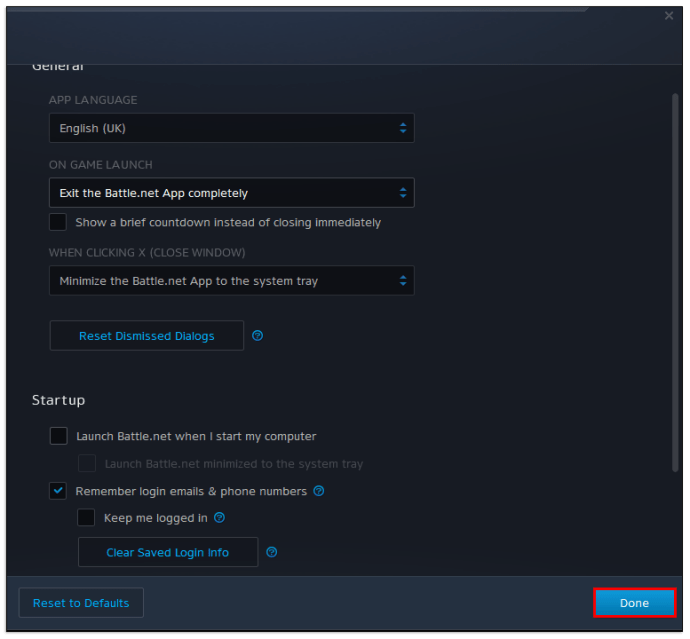
- Aggiungi il programma Battle.net (non il "Battle.net Launcher") come gioco non Steam seguendo la procedura sopra indicata. Probabilmente dovrai trovare l'app sul tuo disco utilizzando il pulsante Sfoglia. Il sistema operativo di solito lo inserisce nella cartella "Programmi" o "Programmi (x86)" a seconda della configurazione del sistema.
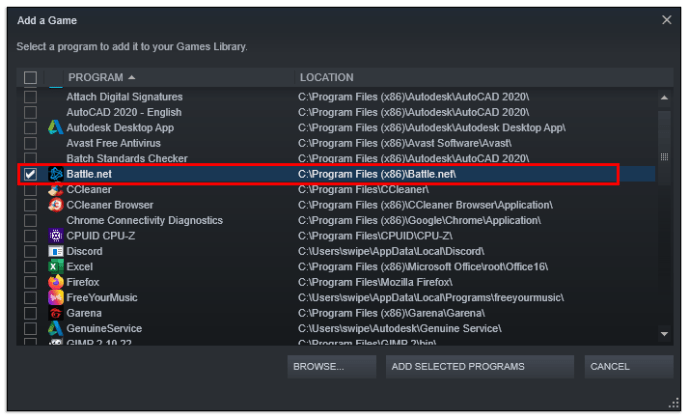
- Individua il programma Battle.net appena aggiunto nella tua libreria di Steam.
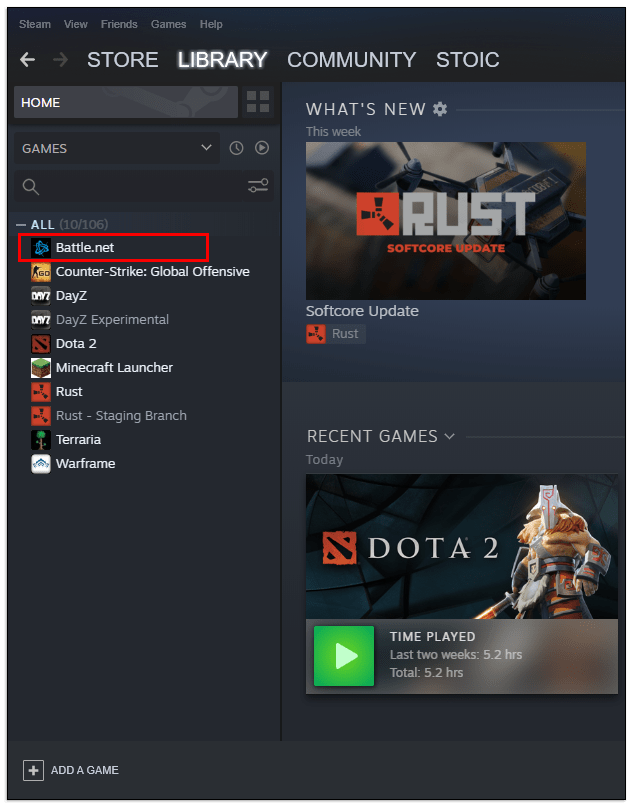
- Fare clic con il pulsante destro del mouse sul nome, quindi selezionare "Proprietà" dal menu.
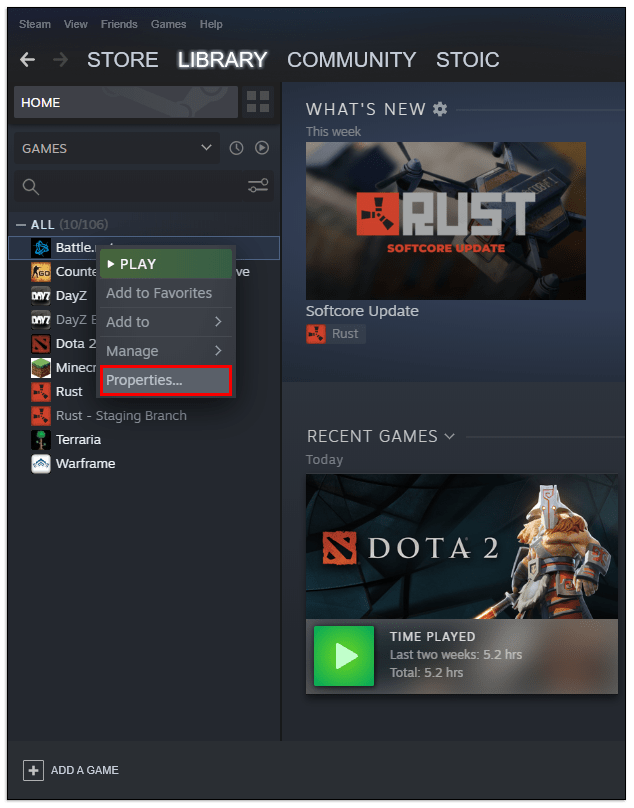
- Cambia il titolo del gioco con il titolo del gioco che stai cercando di aggiungere a Steam.
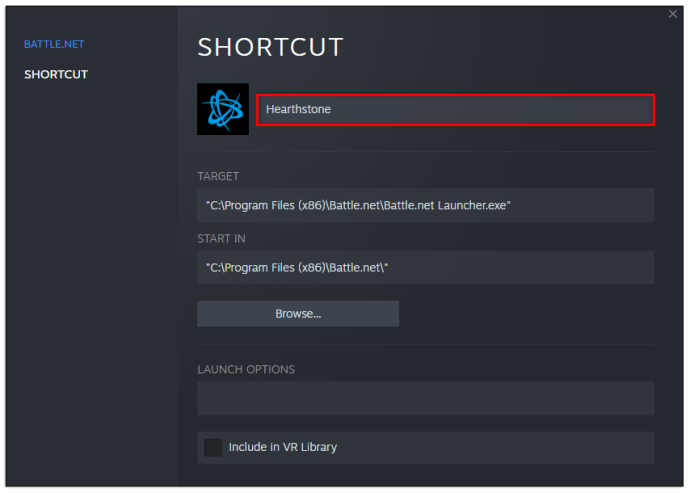
- Nel campo Obiettivo, aggiungi uno spazio dopo la virgoletta finale, quindi incolla il testo corrispondente al gioco da questa tabella:
| Gioco | Testo |
| Diablo III | rete da battaglia://D3 |
| Hearthstone | battlenet://WTCG |
| Eroi della tempesta | battlenet://Hero |
| Overwatch | battlenet://Pro |
| Starcraft II | rete da battaglia://S2 |
| Starcraft Remastered | battlenet://SCR |
| Warcraft III: Reforged | rete da battaglia://W3 |
| World of Warcraft | battlenet://WoW |
| Call of Duty: Black Ops 4 | battlenet://VIPR |
| Call of Duty: Black Ops Guerra Fredda | battlenet://Zeus |
| Call of Duty: Black Ops Modern Warfare | battlenet://Odino |
- Fare clic su "Chiudi" per salvare le modifiche. Apri il gioco per provarlo.
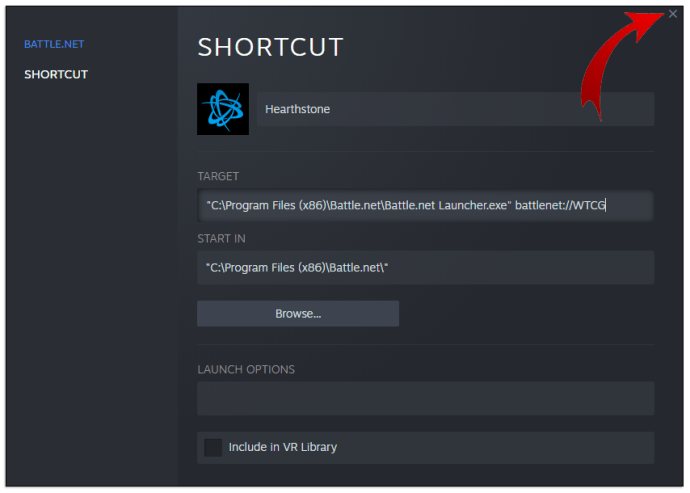
- Dovrai ripetere questo processo per ogni gioco che stai cercando di aggiungere.
Se hai seguito correttamente questi passaggi, il gioco dovrebbe caricarsi normalmente tramite Steam, chiudendo automaticamente il client Battle.net e consentendoti di accedere all'overlay di Steam e alle opzioni di streaming come al solito. Steam scaricherà anche gli aggiornamenti per il gioco, ma potrebbe essere necessario aggiornare manualmente l'app Battle.net stessa di tanto in tanto.
Se desideri semplicemente giocare a questi titoli utilizzando Steam senza utilizzare il collegamento Steam, l'overlay o lo streaming in casa, puoi saltare questi passaggi e aggiungere i giochi direttamente come giochi non Steam, ma probabilmente non avrai queste opzioni.
Come giocare ai giochi Uplay su Steam
Fortunatamente, la maggior parte dei titoli Ubisoft (o Uplay) sono disponibili direttamente sul negozio Steam, quindi non sarà necessario aggiungerli come giochi non Steam per funzionare. Quando acquisti un titolo che richiede il funzionamento di Uplay, il gioco ti chiederà automaticamente di accedere al tuo account Ubisoft la prima volta che lo apri. Quando lo fai, il tuo account Ubisoft si collegherà al tuo account Steam e potrai continuare a giocare.
Sfortunatamente, tutti i giochi che hai acquistato tramite la piattaforma di Uplay in precedenza dovranno essere aggiunti come giochi non Steam se vuoi evitare di pagarli di nuovo.
Domande frequenti aggiuntive
Puoi spostare i giochi Origin su Steam?
Sfortunatamente, una volta acquistato il gioco su Origin, non puoi spostarlo nella libreria di Steam e ottenere tutti i vantaggi dell'overlay e delle funzionalità di Steam. Dovrai acquistare il gioco sul negozio Steam o aggiungerlo come gioco non Steam. Se scegli quest'ultima opzione, Steam non sarà in grado di scaricare gli aggiornamenti dei giochi. Non potrai giocare a un gioco online su Steam se non è aggiornato.
Come colleghi il tuo account Steam ad Apex Legends?
Fortunatamente, Apex Legends è un titolo Origin free-to-play, quindi puoi scaricarlo gratuitamente sul negozio Steam. Una volta che Steam ha installato il gioco, avviandolo per la prima volta ti verrà chiesto di accedere al tuo account Origin. Quando lo fai, i due account si collegheranno. Ciò ti consente di salvare i tuoi progressi, le skin e l'elenco degli amici su entrambe le piattaforme. Sarai in grado di giocare con gli amici utilizzando entrambe le piattaforme (o una console, con la nuova funzione cross-play).
Come suggerimento bonus, prova a interrompere il download non appena Steam crea la directory del gioco sul tuo disco rigido (di solito sotto "Steam" o "SteamLibrary" sui tuoi dischi). Se copi la directory dei file di Apex dall'unità di Origin, puoi risparmiarti il fastidio di scaricare nuovamente il gioco da capo. Steam passerà semplicemente alla convalida e aggiungerà solo un piccolo numero di file aggiuntivi per configurare il gioco.
Come faccio a disconnettere il mio account Origin da Steam?
Se hai effettuato l'accesso all'account Origin sbagliato per sbaglio e desideri scollegarlo da Steam e aggiungerne un altro, il processo sarà un po' impegnativo. Ecco cosa devi fare:
• Contatta l'assistenza di EA tramite il suo sito web.
• Seleziona il titolo del gioco che desideri scollegare.
• Vai su "Gestisci il mio account", quindi su "Trasferimento tra account".
• Utilizzare l'opzione "Seleziona contatto".
• Compila i dettagli, quindi inviali al supporto EA per scollegare il tuo account Steam.
• Quando EA ti avvisa che gli account sono stati scollegati, riapri il gioco da Steam e accedi a un altro account.
Cosa ottengo se gioco ad Apex Legends su Steam?
I giocatori Apex che passano a Steam riceveranno tre oggetti cosmetici esclusivi (ciondoli per armi). Possono giocare con i loro amici di Steam e accedere all'overlay e alle opzioni di Steam nel gioco.
Nuovo modo di giocare
Sebbene sia possibile giocare ai giochi Origin, Uplay o Blizzard su Steam, configurarli per funzionare correttamente con l'overlay di Steam potrebbe non essere sempre fattibile. Fino a quando altre piattaforme di gioco non aggiungeranno più opzioni per consentire ai giocatori di Steam di giocare direttamente ai loro giochi e spostare intere librerie di giochi su Steam, potrebbe essere più facile restare con le piattaforme native. I giocatori di Apex Legends sono un gruppo fortunato poiché il loro titolo free-to-play è il più semplice da collegare e non richiede l'acquisto del gioco due volte per ottenere i migliori risultati.
Quali giochi non Steam hai aggiunto a Steam? Preferisci il suo cliente rispetto ad altri? Fatecelo sapere nella sezione commenti qui sotto.